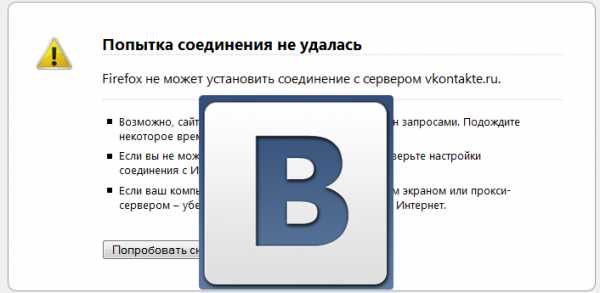Синий экран. Проверка диска или экран смерти? Ошибка смерти синий экран
Синий экран. Проверка диска или экран смерти?
Скорей всего Вы не раз замечали, что при сбое компьютера при очередной загрузке появляется синий экран, а на нем много непонятных английских слов.
Случалось такое? Уверен, что да!
При виде такого состояния своего компьютера новички обычно пугаются. Но не всегда дело так страшно. В этой статье мы с вами разберем два вида синего экрана и разберемся с ситуацией, почему они появляются и чем могут быть опасны.
Сначала рассмотрим внешний вид этих синих экранов. Как я уже сказал основных, которые могут появляться при работе за компьютером два.
Синий экран при проверке диска:
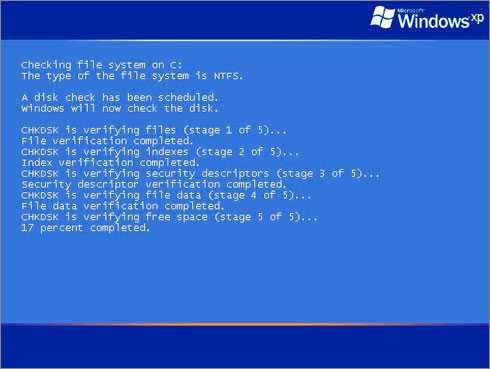
Если у Вас появлялся такой синий экран, то особо беспокоиться не стоит. Он появляется чаще всего при неправильном выключении компьютера, когда например мы выключили его не через «Пуск – Выключить компьютер», а из розетки или при перебоях с электричеством.
Здесь ничего страшного нет. После очередной загрузке компьютера запускается специальная программа для проверки дисков. Она встроена в Windows, имеет название Chkdsk, и запускается автоматически после сбоев компьютера, пример которых мы рассмотрели чуть выше.
Что делает программа Chkdsk?
Она проверяет жесткий диск на наличие ошибок и исправляет их, если они есть, а они как раз могли возникнуть при сбое компьютера.
Процедура проверки дисков происходит в пять этапов, на каждом этапе мы можем видеть прогресс в процентах.
Если синий экран проверки дисков у Вас появился, то лучше просто дождаться пока программа Chkdsk проверит диски на ошибки и если они есть, то исправит, хотя можно прервать эту процедуру, если нажать клавишу Esc сразу после появления такого экрана.
Но не рекомендую прерывать этот процесс проверки дисков, так как могут остаться ошибки в файловой системе жесткого диска.
Если такой синий экран у Вас появляется редко, то повода беспокоиться я не вижу, но при частом его возникновении я бы порекомендовал вам обязательно сделать резервную копию важных данных, попробовать переустановить систему, а в крайнем случае поменять жесткий диск.
Теперь давайте перейдем ко второму синему экрану.
Называют его «синий экран смерти»:
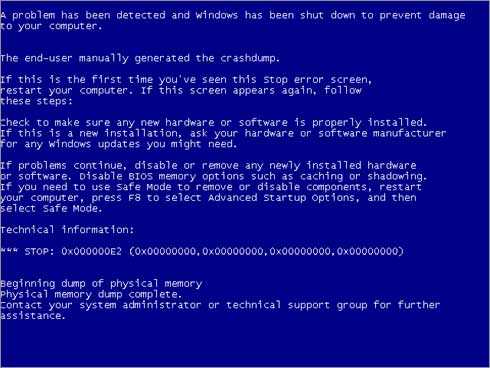
Синий экран смерти чаще всего появляется внезапно при работе за компьютером и говорит о том, что есть какая-то системная ошибка, которую Windows не может сама исправить. Чтобы избежать более серьёзных проблем Windows сама себя отключает и появляется синий экран смерти. Мы в таком случае можем только перезагрузить компьютер, нажав на системном блоке кнопку Reset.
В некоторых случаях спустя несколько секунд после появления синего экрана он сам может перезагрузиться. При появлении такого экрана, все данные, которые в данный момент у нас не были сохранены: документы Word, текст в блокноте и т.д. к сожалению будут потеряны.
При возникновении синего экрана смерти система нам указывает код ошибки, из-за которого он возник, чтобы мы сами попробовали устранить проблему. Но вряд ли мы сами сможем решить данную проблему, особенно если мы новичок в этих делах, так как даже для продвинутого пользователя это сложно.
Стоит сказать, что при возникновении такого синего экрана, система записывает код ошибки в специальный системный журнал и создает специальный файл, а в него помещает все данные, где подробно описана проблема. Это может понадобиться специалисту, который будет решать проблему.
Давайте рассмотрим самые частые причины, почему возникает синий экран смерти. Это может быть из-за драйверов. К примеру, когда вместо родных установлены какие-то другие и они не совместимы с операционной системой или нашим оборудованием. Также причиной может быть перегрев комплектующих или неправильная работа программ.
Здесь мы не будем затрагивать все подробности анализа различных кодов ошибок, причиной которых является возникновение синего экрана смерти, потому что это очень большая тема и совсем не для начинающих пользователей компьютера.
Но если вы все-таки решили самостоятельно разобраться, почему у вас появляется такой синий экран, то вам нужно записать код ошибки при очередном появлении синего экрана смерти, и начать поиски в Интернете.
Если Вы столкнулись с такой ошибкой, то я уверен, что у кого-то другого она уже возникала. Почитайте в Сети, что люди пишут на форумах, что рекомендуют, из-за чего может возникнуть синий экран с такой ошибкой как у Вас.
Если Вы не успеваете записать код ошибки в связи с тем, что компьютер сразу перезагружается, то нужно сделать так, чтобы он этого не делал.
Для этого мы кликаем правой кнопкой мыши по значку Мок компьютер, в появившемся списке выбираем Свойства.

В открывшемся окне переходим на вкладку Дополнительно, в разделе Загрузка и восстановление нажимаем кнопку Параметры.
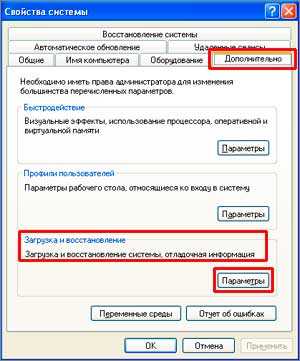
В отрывшемся окне убираем галочку напротив пункта Выполнить автоматическую перезагрузку, убедись, что остальные параметры выставлены как на картинке и после этого нажмите ОК.

Теперь у нас компьютер при сбое и появлении синего экрана смерти не будет перезагружаться. Все что на синем экране указано в разделе Technical Information нам нужно выписать.
Это самые важные данные для выяснения проблемы.
Кроме того, что эту ошибку мы можем увидеть на синем экране, она также записывается в дамп памяти. Этот файл с расширением dmp по умолчанию храниться в папке:
C:\WINDOWS\Minidump.
Чтобы выяснить и устранить причину возникновения синего экрана смерти обычно эти данных хватает.
На этом я завершаю данную статью! Напоследок хочу Вам сказать, что новичку разобраться в таких проблемах будет очень сложно. Но если Вы уверены в себе, то у Вас все получиться! В Интернете вы найдете массу информации по любой вашей ошибке.
Может даже, чтобы решить вашу проблему достаточно лишь переустановить несовместимый драйвер, решить проблему перегрева видеокарты и так далее.
Тут был блок "Поделись в соц. сетях"
Интересные статьи по теме:
www.inetkomp.ru
как исправить синий "экран смерти" Windows?
Сам по себе синий "экран смерти" означает, что при работе операционной системы возникла непоправимая ошибка, после которой невозможно дальнейшее продолжение работы. Все данные, которые не были сохранены до ее возникновения, при этом удаляются. При появлении синего экрана можно увидеть большое количество информации. Как правило, это предупреждение о том, что произошла ошибка, её название, рекомендованные действия для исправления, название файла, который вызвал сбой, и его расположение в системе и т. д.

Опасен ли синий "экран смерти"?
Вообще, если такая ситуация произошла только один раз, ничего страшного в этом нет. К слову, пишет об этом и сам Windows. Как исправить синий "экран смерти" в этом случае? Как правило, после перезагрузки система восстанавливается, и никаких проблем при дальнейшем пользовании компьютером не возникает. Но если ошибка появляется регулярно, следует ознакомиться с представленной на экране информацией. Автоматическая перезагрузка не позволяет сделать этого, но данную опцию можно отключить. Для этого следует перейти в “Свойства компьютера -> Дополнительно -> Параметры -> Загрузка и восстановление”, а затем снять соответствующую галочку.
Часто встречающиеся ошибки
Давайте теперь рассмотрим подробнее самые распространённые ошибки и узнаем, как исправить синий "экран смерти" в каждом конкретном случае.
1. Ошибки драйверов. 70% случаев появления синего экрана связано именно с этой проблемой. Ошибка возникает в ситуации, когда драйвер какого-то установленного оборудования вступает в конфликт с операционной системой, повреждён либо не совместим с другим драйвером. Как исправить синий "экран смерти"? С помощью специальных программ (UpdateMyDrivers, DriverPack Solution, Driver Verifier Manager и др.) и информации о коде ошибки можно быстро выяснить, какой именно драйвер стал причиной проблемы и заменить его более новой или предыдущей рабочей версией. Все ПО следует скачивать с официальных сайтов производителей либо устанавливать с диска. Практика показывает, что риск возникновения повторных ошибок в этом случае сводится к минимуму.
 2. Перегрев. Если компьютер долго находится во включённом состоянии, в системный блок попадает пыль и грязь, устройство начинает перегреваться. Это приводит к нарушениям в работе системы. Как следствие, появляется синий "экран смерти". Лечение в этом случае требует диагностики всех узлов системы. Вы должны выяснить, почему и где именно компьютер перегревается, и заменить вышедшие из строя детали (чаще всего проблема заключается в вентиляторе).
2. Перегрев. Если компьютер долго находится во включённом состоянии, в системный блок попадает пыль и грязь, устройство начинает перегреваться. Это приводит к нарушениям в работе системы. Как следствие, появляется синий "экран смерти". Лечение в этом случае требует диагностики всех узлов системы. Вы должны выяснить, почему и где именно компьютер перегревается, и заменить вышедшие из строя детали (чаще всего проблема заключается в вентиляторе).
3. Вирусная атака. Иногда ошибки возникают из-за проникших в систему компьютерных вирусов. Чтобы избавиться от них, следует провести сканирование всех файлов с помощью современной антивирусной программы с актуальной базой данных. Если заражение компьютера чрезмерно, может понадобиться полное форматирование диска С и новая установка операционной системы и всех драйверов.
4. Отсутствие свободной памяти. Это ещё одна распространённая причина появления ошибок. Как исправить синий "экран смерти", тут очевидно. Удалите все программы и файлы, которыми вы не пользуетесь, очистите реестр, временную память, а также дневники различных программ.
5. Случается так, что синий "экран смерти" является признаком неисправности каких-либо комплектующих компьютера (жёсткий диск, видеокарта, оперативная память и т. д.). Без вмешательства специалиста здесь не обойтись: необходимо отремонтировать либо заменить вышедшие из строя детали.
6. Неправильные настройки BIOS. Система восстанавливается после изменения настроек, спровоцировавших возникновение ошибки. Если вы не помните или не знаете, что именно изменилось, можно восстановить стандартные настройки.

Профилактика
Не стоит паниковать, увидев синий "экран смерти". Как исправить разные типы ошибок, вы уже знаете. В большинстве случаев от вас даже не потребуется никаких денежных затрат. Однако, как в случае с любой другой болезнью, синий "экран смерти" проще предотвратить, чем лечить. Поэтому никогда не забывайте следить за тем, чтобы все драйверы устройств своевременно обновлялись, на компьютере всегда был установлен мощный антивирусник последней версии, а на диске не хранились лишние файлы и программы. Также не следует без крайней необходимости менять заводские настройки устройств и программ.
fb.ru
Что делать с Синим экраном смерти (BSoD)
 К сожалению, невозможно создать энциклопедию всех существующих в Мире компьютерных проблем, но есть общие алгоритмы, которые позволяют с большей долей вероятности локализовать проблему и выяснить причину ее появления.
К сожалению, невозможно создать энциклопедию всех существующих в Мире компьютерных проблем, но есть общие алгоритмы, которые позволяют с большей долей вероятности локализовать проблему и выяснить причину ее появления.
Например, некоторые сбои в работе компьютера приводят к появлению так называемого Синего экрана смерти или BSoD (Blue Screen of Death). Именно о решении подобных проблем и пойдет речь в этой заметке.
Но сначала мне бы хотелось в очередной раз подчеркнуть, что проблемы могут иметь разную природу, хотя приводить будут к однотипному синему экрану. То есть нельзя дать четкий пошаговый алгоритм, который был бы применим в абсолютно всех ситуациях.
Вообще, все компьютерные проблемы можно условно разделить на две группы — программные и аппаратные.
Как понятно из названия, программные проблемы вызваны сбоем в работе программ, драйверов или появляются в результате действия вирусов (вредоносных программ). Ну а аппаратные проблемы вызваны браком, сбоем или выходом из строя устройств компьютера.
Обе группы проблем могут вызвать синий экран смерти и чтобы выявить, к какой группе относится проблема в вашем случае, а затем обнаружить и устранить ее причину, придется потрудиться.
Если синий экран смерти появился впервые
Если синий экран появился впервые, то стоит проанализировать свои недавние действия — что могло послужить причиной?
Например, вы установили новую программу или обновление операционной системы, возможно, установили или обновили драйвера устройств, заменили или подключили к компьютеру новое устройство. А, возможно, BSoD появляется только при работе в какой-то конкретной программе или при запуске какой-то конкретной игры.
Все это ОЧЕНЬ важно, так как может указать на причину сразу же без дополнительных телодвижений.
Устранение синего экрана смерти
Логично, что если подозрение падает на какое-то из недавно проделанных мероприятий, то для решения проблемы следует отменить изменения. То есть удалить программу или обновление, откатить драйвер на более старую версию, изъять новое оборудование и так далее.
Если же проблема возникает при работе в определенной программе или игре, то стоит выяснить системные требования этих программ и сопоставить их с вашими реалиями. Возможно, стоит поискать аналогичные проблемы, с которыми столкнулись другие пользователи программы или игры, ведь не новая версия программы или игры, установленная на новую или обновленную Windows, может работать некорректно и приводить к сбоям.
Также не стоит исключать из виду вредоносное ПО. Вирус мог повредить системные файлы, например, драйвера устройств и этим спровоцировать проблему. В этом случае самым простым решением будет проверка компьютера антивирусом с загрузочной флеши и о том, как это сделать я уже записал подробное видео.
В случае аппаратных проблем будет сложнее, так как причиной появления синего экрана смерти может быть и брак оперативной памяти, и проблемы с жестким диском, и перегрев процессора или даже недостаточная мощность блока питания.
Но, все же аппаратные проблемы встречаются чуть реже и перед тщательной диагностикой «железа» стоит уделить должное внимание программной составляющей компьютера.
Ну а поможет нам в этом сам Синий Экран Смерти.
Анализ синего экрана смерти
Дело в том, что на нем отображается информация, которая указывает на возможную причину сбоя.
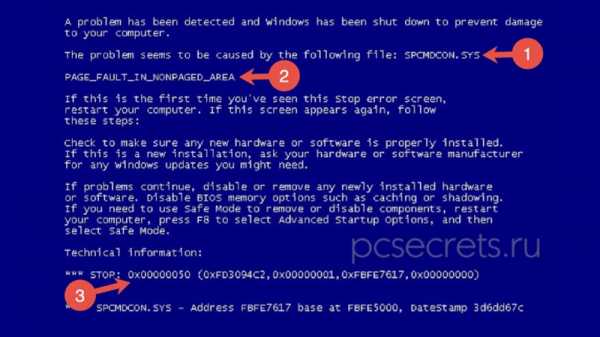
Во-первых, это название файла, который стал причиной ошибки. Файл указывается не всегда, но если он отображается, то это существенно сужает круг подозреваемых, так как зачастую это файл драйвера. По его названию с помощью Гугл или Яндекс можно быстро установить, к какому устройству этот драйвер относится и можно будет скачать самый свежий драйвер с сайта производителя данного устройства и обновить его на компьютере.
Во-вторых, это само название ошибки. Обычно оно состоит из нескольких английских слов, разделенных символом подчеркивания. Это не бессвязные слова, а вполне осмысленное предложение, которое кратко описывает суть проблемы.
В-третьих, это STOP-код ошибки, по которому можно получить более детальную информацию о возможных причинах сбоя. В скобках указываются параметры конкретной ошибки и они могут использоваться для более глубокого анализа ситуации.
Лучше всего сфотографировать синий экран на фотоаппарат, благо он сейчас есть практически в каждом телефоне, ну а затем приступить к поиску причины. Для этого, само собой, используются уже упомянутые поисковики Гугл или Яндекс. В них нужно поискать информацию о синем экране смерти с обнаруженными нами ошибками, то есть произвести поиск по STOP-коду, по название ошибки или по названию файла.
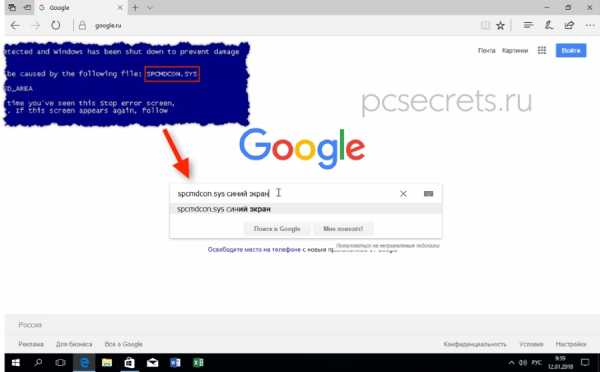
При этом обычно я предпочтение отдаю официальному форуму Майкрософт, где большинство проблем уже разжевано и решено. Не всегда форум будет на русском языке, но можно воспользоваться переводчиком. Например, тем же Google Translate.
При решении компьютерных проблем я всегда придерживаюсь принципа, что если у меня возникла проблема, то она, скорее всего, уже возникала у других пользователей. При этом проблема была решена и решение было выложено в интернете.
Поэтому самый простой способ решить конкретную проблему — это найти готовый вариант решения, задав максимально релевантный запрос, то есть запрос, содержащий все самые важные параметры проблемы, а это имя файла, название ошибки или ее STOP-код.
Все эти данные также могут указывать на аппаратную природу проблемы, поэтому поиск и анализ информации по коду ошибки — это самый первый шаг, который обязательно нужно сделать.
Но что же делать, если синий экран смерти появляется на долю секунды и нет возможности записать данные об ошибке? Или перезагрузка компьютера происходит вовсе без появления синего экрана?
Тут на помощь нам прийдет дамп памяти… И о нем я расскажу в следующей заметке.
pcsecrets.ru
- Как навести в порядок

- Установка sql server 2018 на windows server 2018

- Онлайн открыть видеофайл

- Как установить джава скрипт

- Яндекс не работает в хроме

- Не грузится xp

- Ошибка windows 7 синий экран 0x0000001e

- Как подключить тр линк к ноутбуку

- Комп зависает намертво периодически
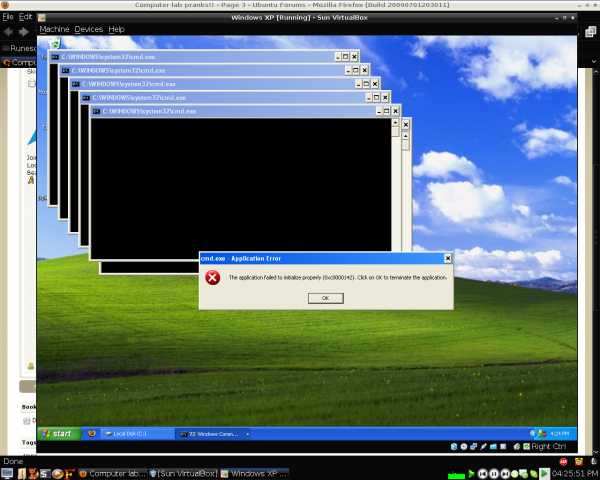
- Powershell расширение
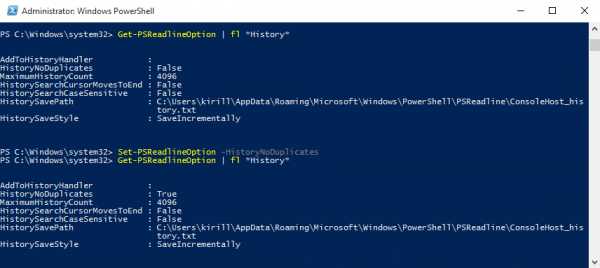
- Как заблокировать взломанную страницу в вк